道客巴巴的文档怎么复制?如何从文档中复制内容?ABBYY FineReader文档复制
- 时间:2016-05-24 15:46
- 来源:下载吧
- 编辑:huangyuan
在平时的学习和生活中,我们常常需要查找资料,比如道客巴巴或者是豆丁网的资料,复制需要用到的文章或段落,可是道客巴巴和豆丁网的资料需要注册或消耗一定的豆豆才能复制,那么有没有其他办法解决这个问题呢?或者有什么软件可以识别这些文档,进而实现复制功能呢?下面小编就给大家介绍这款实用的软件吧。ABBYY FineReader12是一款OCR图文识别软件,可从文档中复制文本、图片和表格,粘贴到其他应用程序中。无需识别整个文档,或将其转换为可编辑格式,即可从已扫描的页面和图像中复制内容。选定的内容将复制到剪贴板,内容可以粘贴到任何支持从剪贴板粘贴的应用程序,本文将和大家一起学习ABBYY FineReader如何从文档中复制内容。
1、复制内容
步骤一:使用图像窗口中的绘制文本区域、绘制表格区域、绘制图片区域 或 绘制识别区域工具选择需要复制的文档部分。
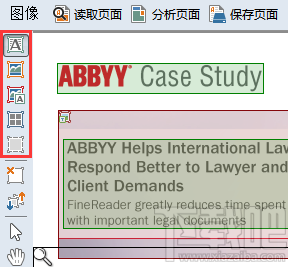
图像窗口工具
步骤二:点击弹出工具栏上的工具栏弹出按钮按钮,或右击选定区域,然后点击快捷菜单上的读取和复制到剪贴板。
步骤三:将内容粘贴到另一个应用程序。
2、复制多个页面
步骤一:在页面面板中选择需要复制的页面。
步骤二:右击选定区域,点击快捷菜单上的将选定页面另存为或将选定页面发送到,然后选择需要插入页面的应用程序。
以上就是有关这款软件的实用教程,有关ABBYY FineReader12的教程还有很多,比如:
ABBYY FineReader 12教你识别非常规符号文本
ABBYY FineReader 12d的注册码-激活码-序列号是什么
ABBYY FineReader12新手入门教程 ABBYY FineReader12如何快速启动?
ABBYY FineReader如何快速将图片文件转换成Word文档
如何使用ABBYY FineReader将图像文件转换为Excel电子表格
感兴趣的亲快来试试吧!
最近更新
-
 淘宝怎么用微信支付
淘宝怎么用微信支付
淘宝微信支付怎么开通?9月5日淘宝公示与微信
- 2 手机上怎么查法定退休时间 09-13
- 3 怎么查自己的法定退休年龄 09-13
- 4 小红书宠物小伙伴怎么挖宝 09-04
- 5 小红书AI宠物怎么养 09-04
- 6 网易云音乐补偿7天会员怎么领 08-21
人气排行
-
 Office 2016自定义选择组件安装方法(附工具下载)
Office 2016自定义选择组件安装方法(附工具下载)
Office2016不仅不能自定义安装路径,而且还不能选择安装的组件,
-
 office 2013/2010 免密钥激活破解教程
office 2013/2010 免密钥激活破解教程
office2013、office2010免密钥激活破解方法是很多朋友感兴趣的。
-
 最简单在Foxit PDF Editor合并pdf文档的方法
最简单在Foxit PDF Editor合并pdf文档的方法
最简单在FoxitPDFEditor合并pdf文档的方法,有时我们看到自己张比
-
 EXCEL忘记密码怎么办?EXCEL工作表怎么清除密码
EXCEL忘记密码怎么办?EXCEL工作表怎么清除密码
EXCEL是最常用的办公制表软件,有时候制作的工作表想为了保护数据
-
 Office 2016安装路径修改方法 安装位置随意改
Office 2016安装路径修改方法 安装位置随意改
Office2016安装程序不仅不能选择要安装的组件,而且连安装路径都
-
 office2010安装与激活
office2010安装与激活
office办公软件是一个电脑必备的软件来的。office2010这是一个强
-
 Foxit PDF Editor安装许可密钥
Foxit PDF Editor安装许可密钥
FoxitPDFEditor安装许可密钥,有了加密,我们有时在传送重要的文
-
 完美解决Office 2016 for Mac无限崩溃的问题
完美解决Office 2016 for Mac无限崩溃的问题
网友向小编反映“购买了office2016forMac正版后感觉很不给力!每
-
 Foxit PDF Editor怎么编辑PDF里面的文字
Foxit PDF Editor怎么编辑PDF里面的文字
FoxitPDFEditor怎么编辑PDF里面的文字,有时我们拿到一份新的PDF
-
 Foxit PDF Editor怎样将PDF页面旋转
Foxit PDF Editor怎样将PDF页面旋转
FoxitPDFEditor怎样将PDF页面旋转,有时我们做的PDF想把它旋转过




